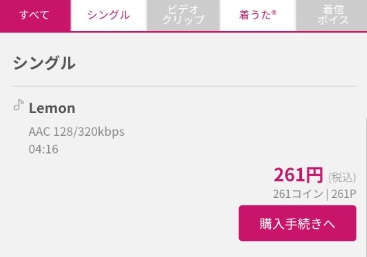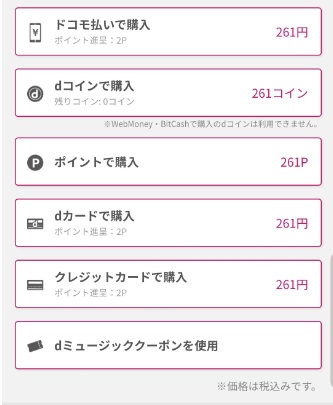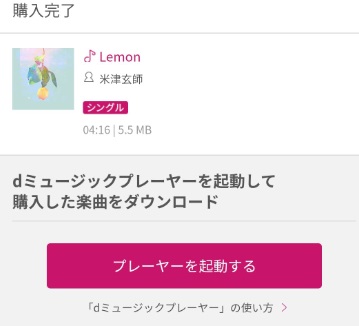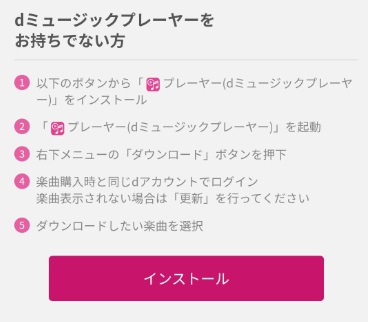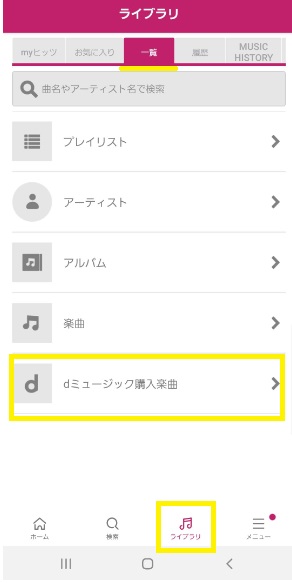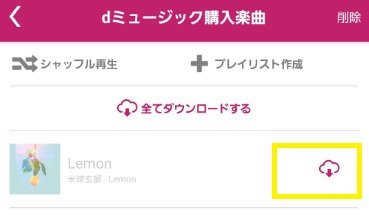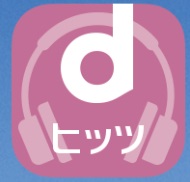
ドコモの音楽系dマーケットサービスとして展開されているのは、dヒッツとdミュージックの二つです。
dヒッツは月額制聴き放題の、いわゆるサブスクリプションサービスで、dミュージックは「1曲いくら」という買い切りのサービス、という違いがあります。
それぞれのサービスに得意なところと苦手なところがあり、片方の利用だけでは音楽を満喫するのにやはり足りない部分が出てくるため、両サービスをうまく併用していくのが最も効果的です。
そして、このdヒッツとdミュージックの関係において一点、非常に便利な特徴があります。
というのは、dミュージックで購入した楽曲は、dヒッツのプレイリストに組み込んで聴くことができる、という点です。
この方法なら、わざわざアプリを切り替えて聴かなくても、まだdヒッツにない楽曲をdミュージックで購入し、一緒に聴く、ということが可能となります。
その方法について、カンタンに解説していきます。
dミュージックで楽曲を購入
dヒッツでdミュージック購入楽曲を聴きたい場合、まずはdミュージックで楽曲を買うところから始めなければなりません。
既にdミュージックを利用して楽曲購入をされたことがある方は問題ないと思いますが、初めての方のために簡単に購入方法を案内しておきます。
dミュージックで音楽を購入するには、まずdミュージックの公式サイトにて目当ての楽曲を検索し、見つけることができたら「購入手続きへ」を選ぶことで購入をすることができます。流れとしては全く難しくありません。→dミュージック公式サイト
当時dヒッツでまだ聴くことができなかった、米津玄師さんの「Lemon」を購入してみました。(※2024年5月現在、dヒッツで視聴可能です。)
dポイント/dポイント(期間・用途限定)も利用できるため、261ポイントで購入しました。通常通り、dポイント(期間・用途限定)から優先して消費していきます。
他に、ドコモ払い、dコイン、dカード/dカード GOLD、他社クレジットカード、dミュージッククーポンなどが利用可能です。dアカウントログインと、生体認証かネットワーク暗証番号が求められた後、決済が完了します。
この後は、そのまま楽曲を聴く流れとなりますが、dミュージックプレイヤーアプリを既にインストールして利用しているケースと、利用していないケース、dミュージックプレイヤーアプリを利用せず、他のミュージックアプリなどで利用するためにブラウザからダウンロードするケースの3パターンで、流れが若干異なります。
ただし、先にご案内しておきますが、dヒッツでdミュージック購入楽曲を聴きたい場合、その3パターンの手続きは何一つ必要ありません。
先々のことを考えれば、せっかく購入したのですから、「AACファイル」としてダウンロードしておくのはありだと思いますが、使っていないdミュージックプレイヤーをインストールしてまで作業する必要はありません。dヒッツ側だけで手続きすることも可能です。その方法は後述します。
まずは通常の、dミュージック購入楽曲を聴くための3パターンをご案内します。
dミュージックプレイヤーアプリを既に利用している場合
dアカウントでログイン設定されたdミュージックプレイヤーアプリを起動し、「ダウンロード」を選択すると、購入した楽曲が表示されているので、ダウンロードボタンを押すことでダウンロードが開始され、終了するとそのまま購入した楽曲を聴くことができるようになります。
もし、ダウンロード画面に表示されていない場合には、更新ボタンを押せば表示されます。それでも表示されない場合は、購入したdアカウントとdミュージックプレイヤーアプリでログインしているdアカウントが別になっていないかなど疑ってみましょう。そういうケースはあまりないと思いますが、家族で利用されている場合などにありがちです。
dミュージックプレイヤーアプリを持っていない場合
ドコモのdミュージックプレイヤーアプリをそもそもスマホにインストールしていない場合、まずはこのインストールから開始しましょう。
iPhoneでもAndroidスマホでもどちらでも対応しています。
楽曲を購入したdアカウントでログイン設定することで、ダウンロードして聴けるようになります。
dミュージックプレイヤーアプリを利用せず、ブラウザからダウンロードする場合
他のミュージックアプリなどを利用しており、dミュージックプレイヤーアプリを利用したくない、という場合には、ブラウザから「AAC」形式の楽曲データをダウンロードすることができます。
注意点としては、Cookieを削除したり、プライベートモードでダウンロードを利用したりすると、利用台数のカウントがうまく行えなくなり、仮に同じ端末でダウンロードしようとしてもダウンロード可能な端末台数「10台」のカウントが上がってしまうなど、制限台数を超過しやすくなってしまいます。
注意事項をしっかり読んでおきましょう。
dヒッツでdミュージック購入楽曲を聴く方法
さて、今回はここからが本題です。
実際に購入したdミュージック購入楽曲を、dヒッツで聴くためにはどうすればいいのでしょうか。
先にご案内した通り、dミュージックプレイヤーアプリは一切必要ありませんし、AACファイルとしてダウンロードする必要もありません。
dヒッツ側での手続きだけで、dヒッツでdミュージック購入楽曲を聴くことができるようになります。
では早速、dヒッツアプリを起動しましょう。
まず、アプリ下部の「ライブラリ」を選択し、次に上部の枠から「一覧」を選びます。その中の最下部に、「dミュージック購入楽曲」という項目を見つけることができます。これを選択しましょう。
ちゃんと楽曲購入したのと同じdアカウントでdヒッツのログインがされていたら、ここに既にdミュージックにて購入済みの楽曲が表示されています。
右側のダウンロードマーク、または「全てダウンロードする」を選択しましょう。すぐにダウンロードが開始され、直後からdヒッツでdミュージック購入楽曲を聴くことができるようになります。
たった、これだけです。実に簡単です。
myヒッツには出てきませんが、「一覧」の中のアーティスト、アルバム、楽曲などから選択できるので、プレイリストを作ればdヒッツのmyヒッツ楽曲とdミュージック購入楽曲を、同じ流れで聴くことができるようになります。
dヒッツのmyヒッツとdミュージック購入楽曲を組み合わせたプレイリストを作れる
長距離ドライブに行くので、自家用車にBluetoothで飛ばしてお気に入り曲を聴きながら行きたい、などという場合に、あらかじめプレイリストを作っておけば、お気に入りのmyヒッツ楽曲とdミュージック購入楽曲を組み合わせた自分だけのオリジナルプレイリストを作ることができ、楽しく曲を聴きながらドライブすることも可能です。
同じように、新幹線に乗る時や、飛行機に乗る時など、様々な場面で活用できます。
お子様のお気に入り楽曲をdヒッツで利用しているものの、惜しむらくはこの曲だけがない! という場合に、dミュージックで購入してdヒッツのプレイリストに組み込む、ということもできます。
活用場面はかなり幅広くあると思います。昨今、様々なd払いやdポイント系のキャンペーンなどによって、dポイント(期間・用途限定)がたくさん貯まっている、という方も少なくないと思います。
何に使おうか悩んでいる、ということであれば、こういう場面で使っていくのもありだと思います。
ポイントの利用法としては、私は主にdブックで漫画や書籍を買うことが多いですが、最近は今回解説した方法を使って、dミュージックで楽曲購入することも増えました。
お勧めの方法ですので、「知らなかった!」という方は是非活用されてみてみださい。